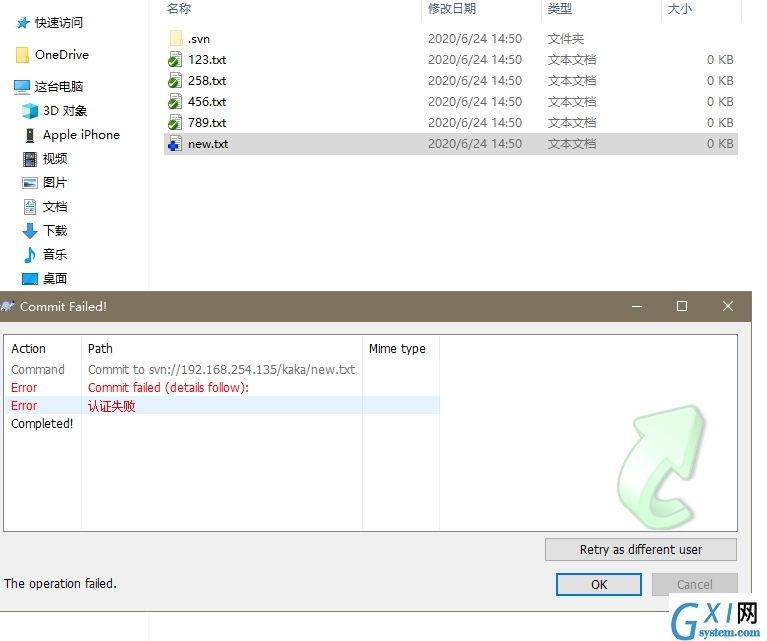快看,虚拟机跟宿主机之间竟然可以使用SVN
时间:2020-06-24 16:35
作为程序员的我们,还是应该多做做尝试的。在写rabbitmq时由于在虚拟机操作,截图不好截,为了给大家呈现更好的效果,所以就给大家写一份宿主机跟虚拟机之间使用svn的操作流程。 执行命令: 执行 当然这个可以自定义目录,看个人习惯 执行命令 auth:控制权限的文件 passwd:控制密码的文件 svnserve.conf:为svn的配置信息 使用虚拟机的一定要注意ip地址 开启svn服务,执行命令 由于是在虚拟机咔咔没有配置web目录,直接就在 将 执行 很是明显是没有这个文件的,别慌! 执行指令: 经过测试已经很ok了。 其实在上边的截图里都看到了我的版本库里存在一个 操作步骤跟 也就是多个版本库使用同一个权限和账号密码 为什么需要设置这个用户权限区分。 例如你传代码到了svn,这时公司来了个新同事,他需要熟悉代码,但是他只可拉取代码不能提交代码。 这个时候就需要进行用户权限设置了。来整起 登录用户new 以上就是快看,虚拟机跟宿主机之间竟然可以使用SVN的详细内容,更多请关注gxlsystem.com其它相关文章!❝
本文主要围绕如下几个方面
本文实现环境
一、安装svn
yum install subversionsvn --version查看版本号,检测是否安装成功 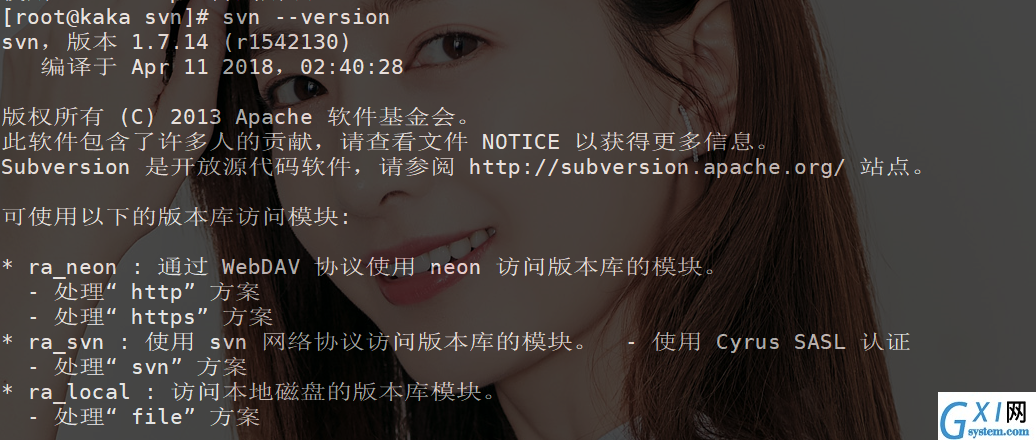 创建版本库公共目录,在/var/下创建一个svn的目录
创建版本库公共目录,在/var/下创建一个svn的目录mkdir /var/svn 接着来到
接着来到var/svn目录下,创建一个版本库svnadmin create /var/svn/kaka,此时你的svn目录下会存在一个blog的版本库(其余俩个文件不用管,是后边做svn管理多项目才会用到的)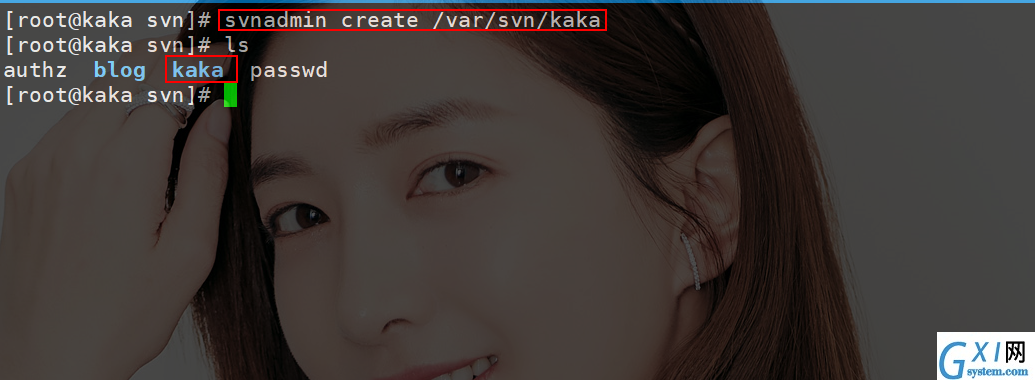 进入到
进入到kaka的版本库var/svn/kaka/conf可以看到三个文件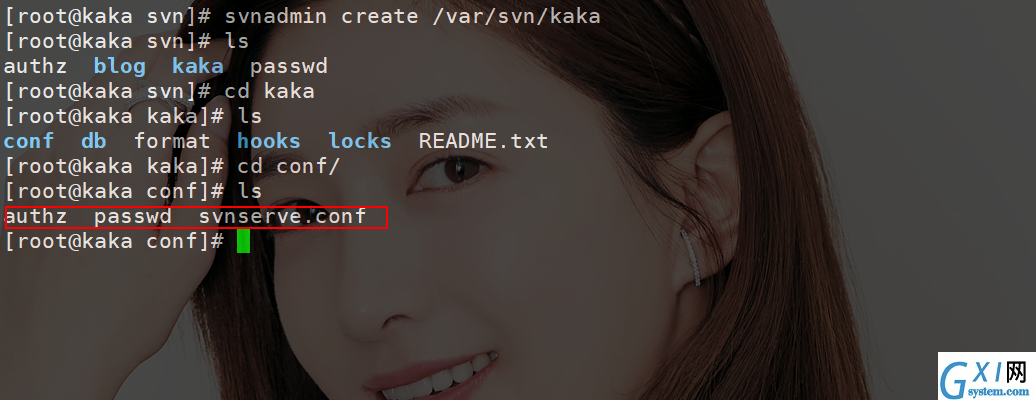 修改svnserve.conf配置信息,红色圈的都改就行。
修改svnserve.conf配置信息,红色圈的都改就行。 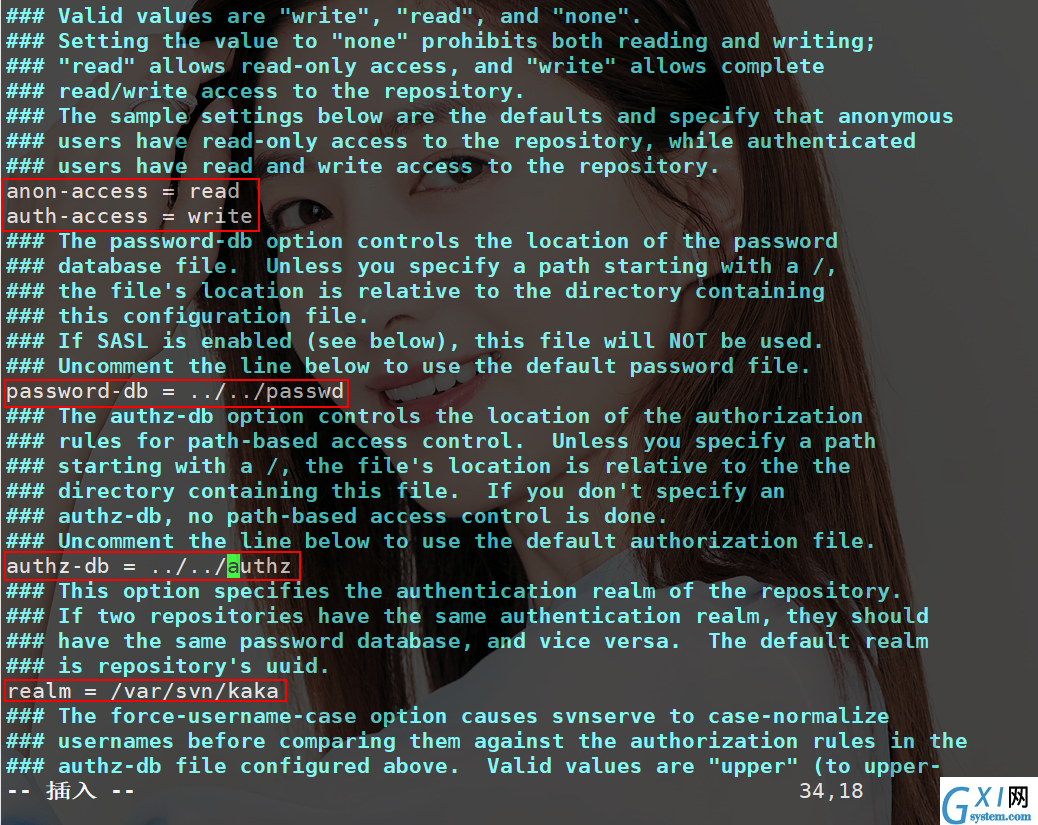 接下来设置密码,打开文件
接下来设置密码,打开文件passwd 
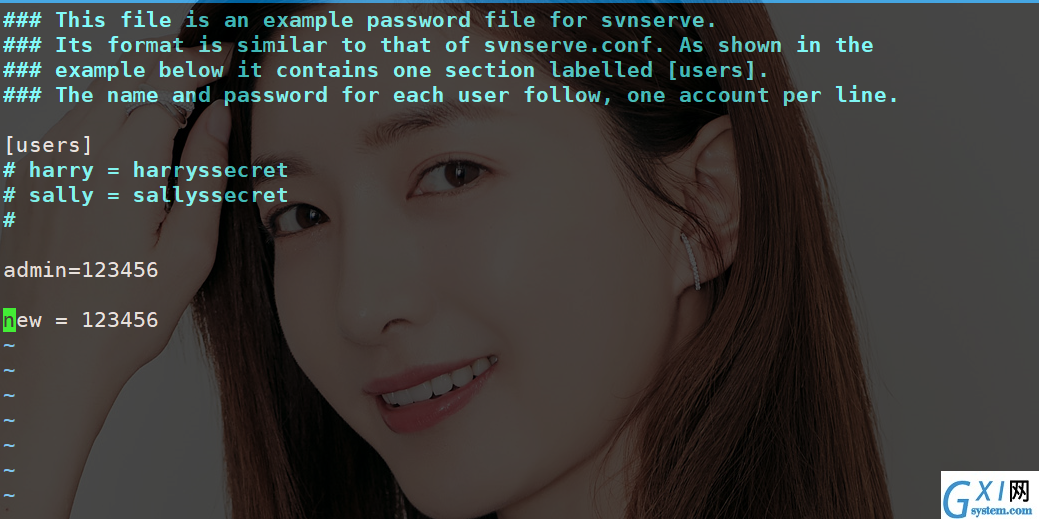 设置权限,这里就是角色后边跟上用户设置的用户名
设置权限,这里就是角色后边跟上用户设置的用户名 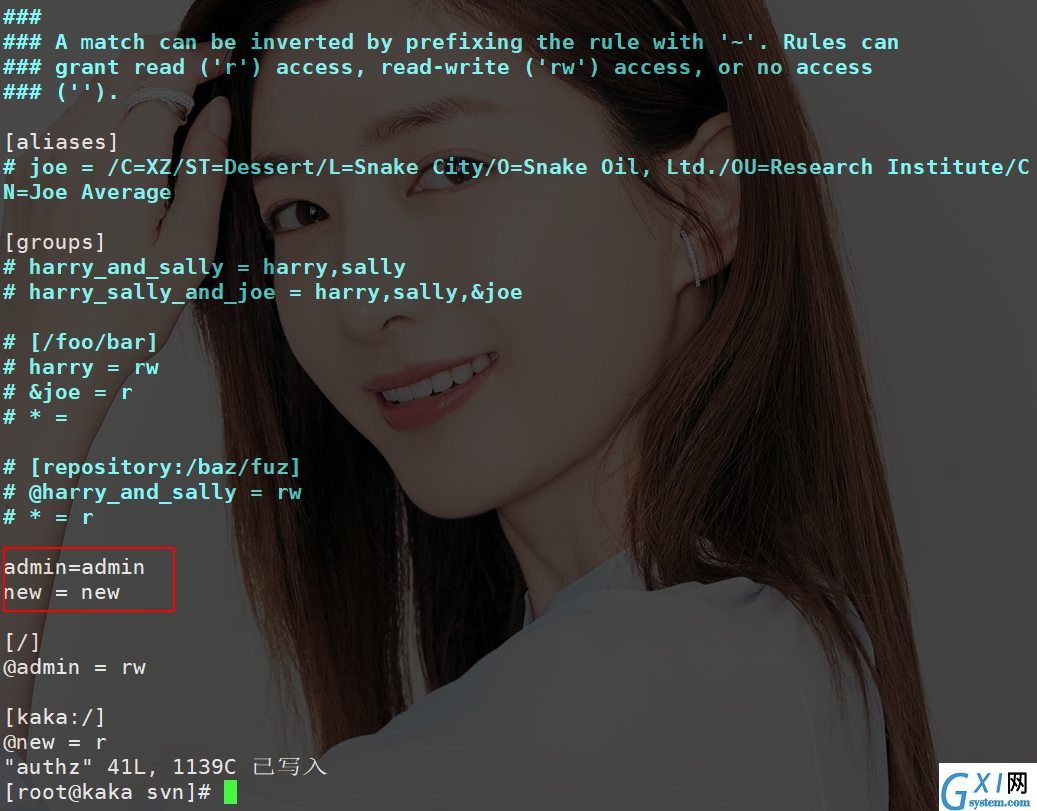 然后将刚刚修改的
然后将刚刚修改的passwd和authz文件移到跟版本库一个目录下,执行命令mv passwd authz /var/svn 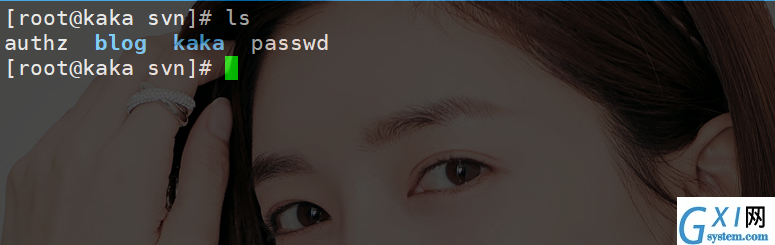 到这一步就完成了svn的安装和配置,接下来说明宿主机连接虚拟机的svn
到这一步就完成了svn的安装和配置,接下来说明宿主机连接虚拟机的svn二、宿主机连接虚拟机的svn
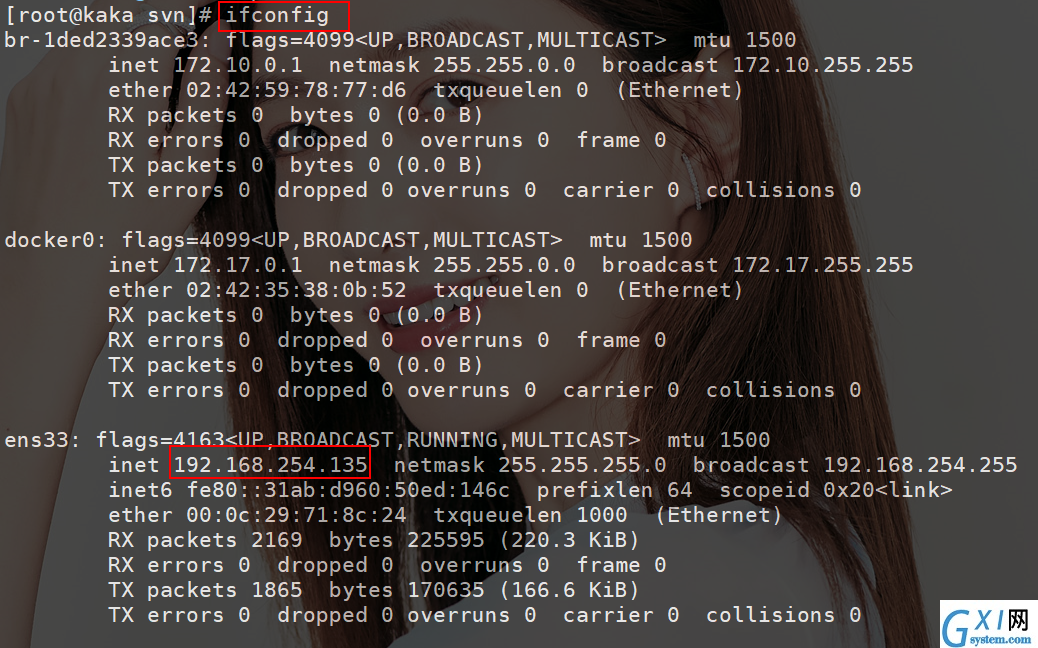 宿主机先得需要有svn客户端,这个安装就不说了,next到底就ok。
宿主机先得需要有svn客户端,这个安装就不说了,next到底就ok。svnserve -d -r /var/svn/,并检测是否开启成功  宿主机开始连接,地址就是虚拟机的ip地址,账号密码就是admin 123456 即可
宿主机开始连接,地址就是虚拟机的ip地址,账号密码就是admin 123456 即可 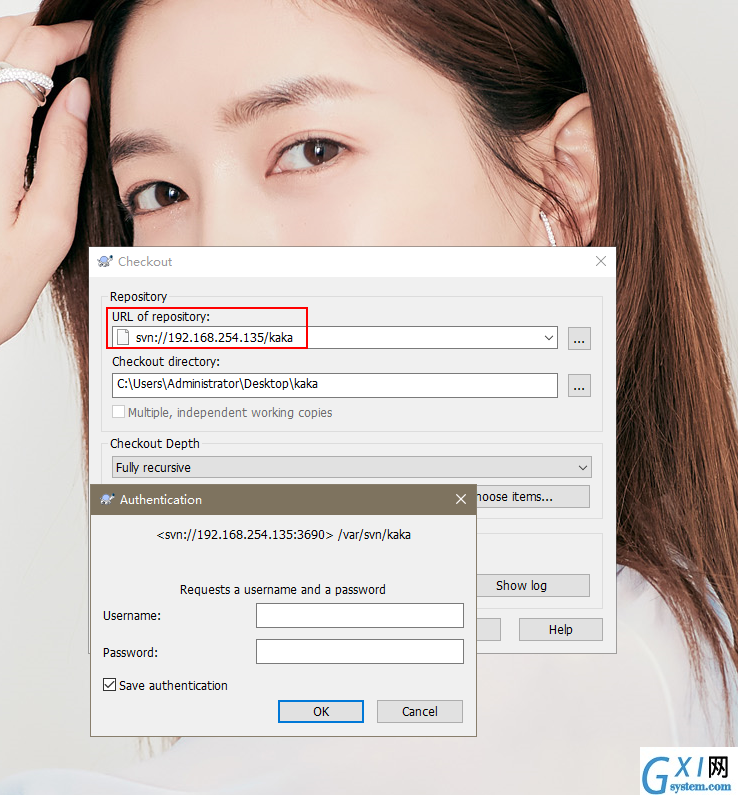 此时文件就已经克隆到本地了
此时文件就已经克隆到本地了 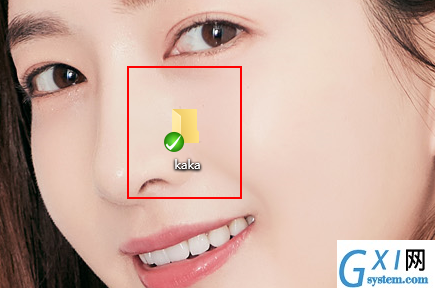 测试上传文件也成功
测试上传文件也成功 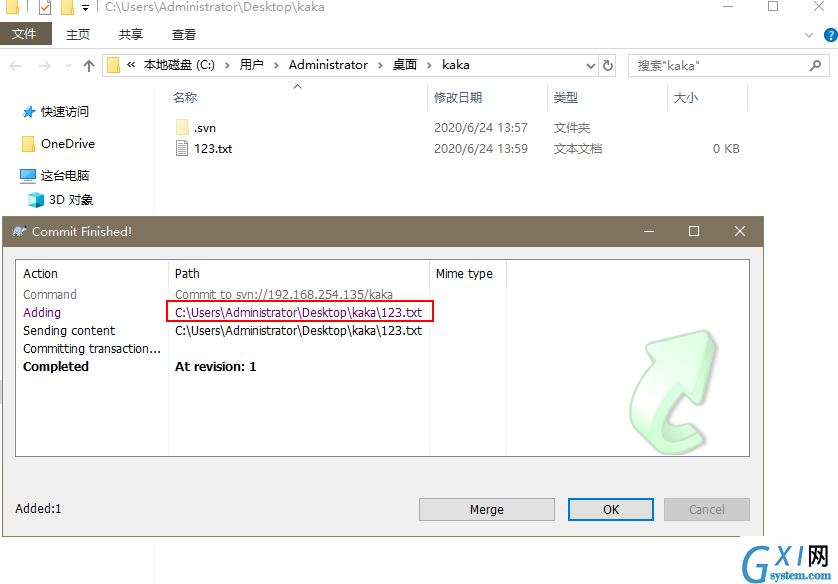 到这里我们就svn在宿主机连接并且提交文件到svn就成功了。
到这里我们就svn在宿主机连接并且提交文件到svn就成功了。三、实现自动同步到web环境
/usr/local/nginx/html下/var/svn/kaka/hooks下的post-commit.tmpl改为post-commit 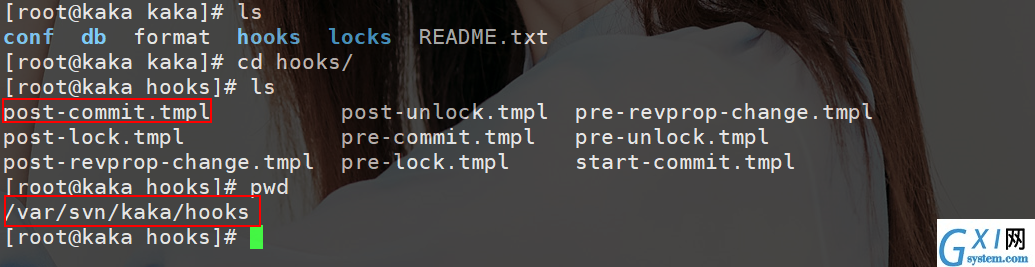 执行指令
执行指令mv post-commit.tmpl post-commit并且权限给满 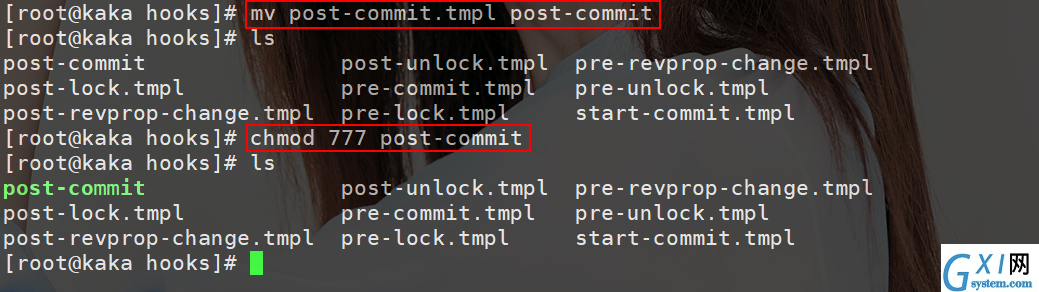 修改
修改post-commit文件里边的内容,但是打开文件后就是一堆注释,咔咔提示一个指令将这些全部删掉100 dd即可,就是删除100行的意思 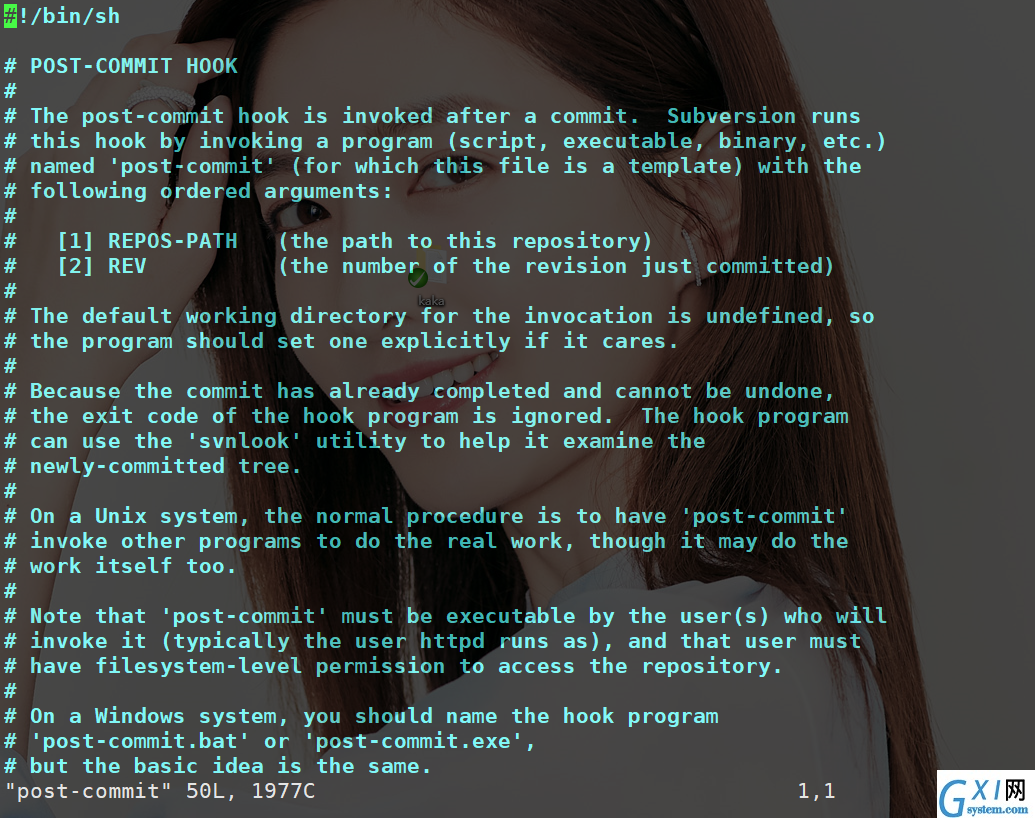 并且添加一下内容
并且添加一下内容#!/bin/sh #设定环境变量,如果没有设定可能会出现update报错 export LANG='zh_CN.UTF-8' SVN_PATH=/usr/bin/svn WEB_PATH=/usr/local/nginx/html/kaka/ LOG_PATH=/tmp/svn_update.log $SVN_PATH update $WEB_PATH ~
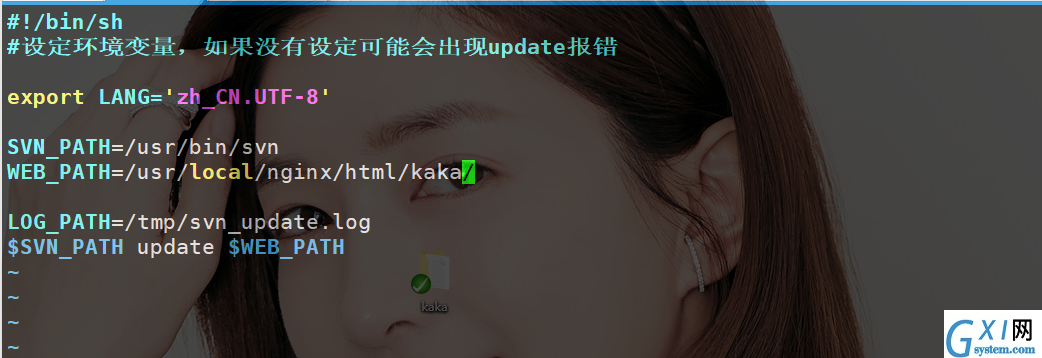 保存退出,我们在本地在提交一个新文件,新建456.txt文件提交
保存退出,我们在本地在提交一个新文件,新建456.txt文件提交 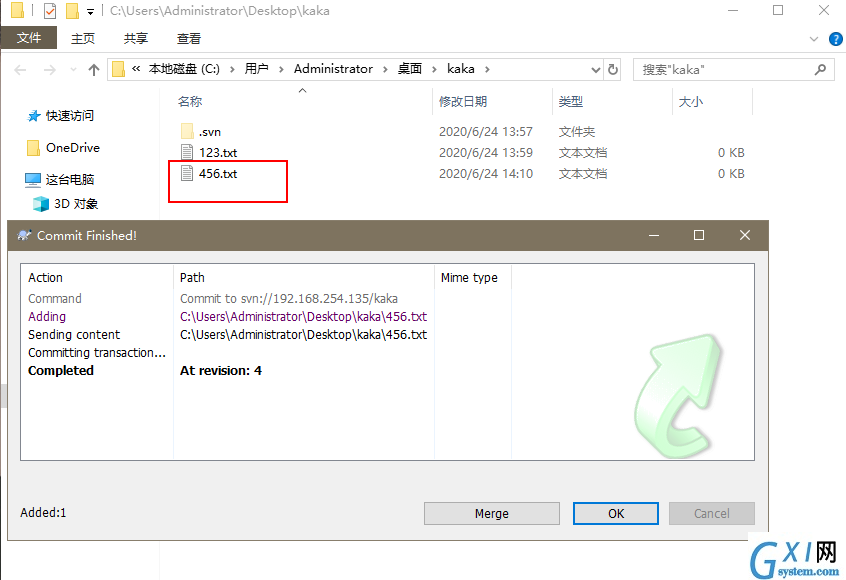 来到web目录看有没有文件
来到web目录看有没有文件/usr/local/nginx/html。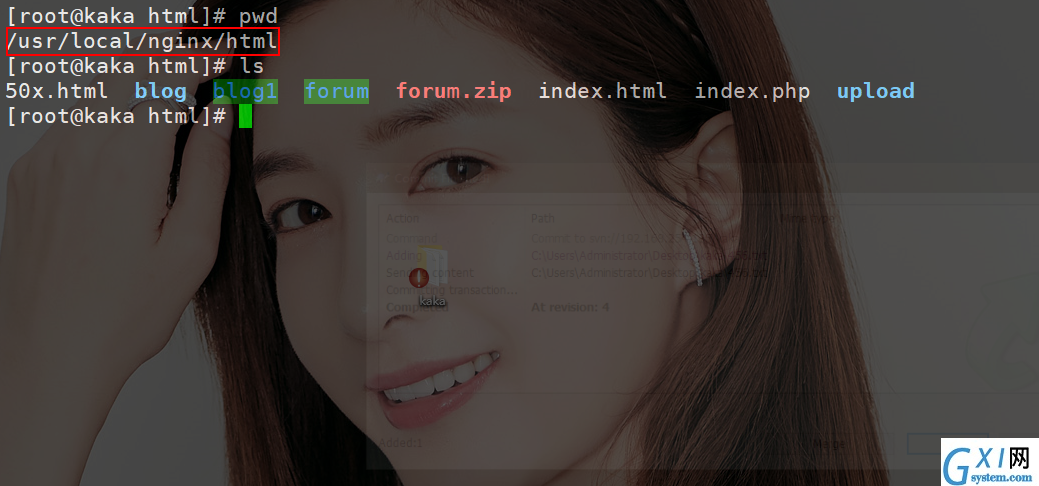 在
在/usr/local/nginx/html这个目录下在操作最后一步svn co --username admin --password 123456 svn://192.168.254.135/kaka,这个时候我们宿主机的文件就已经通过svn克隆到我们的虚拟机了。 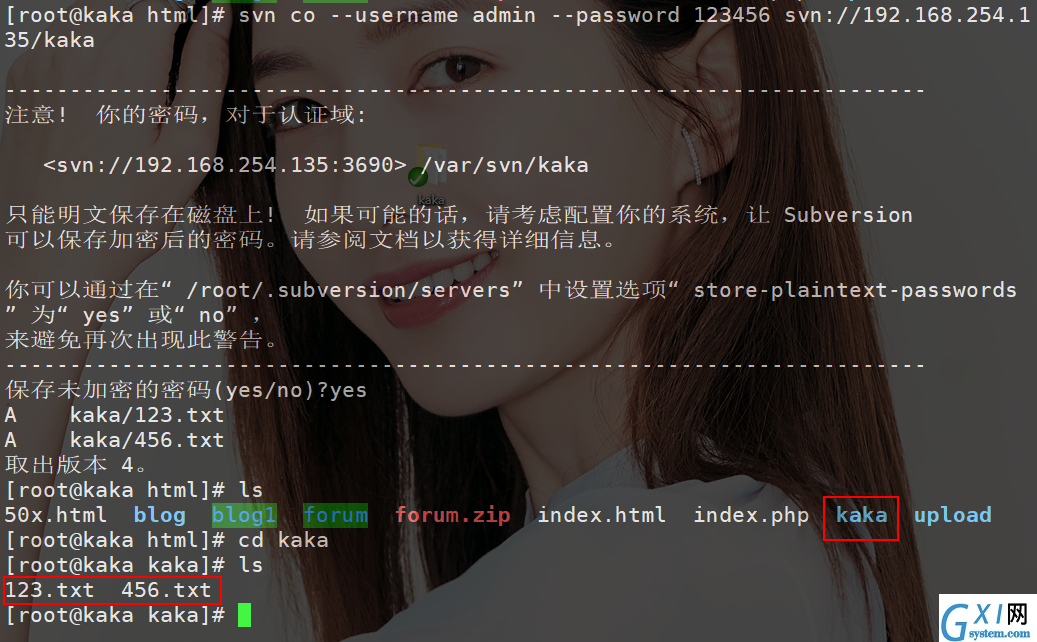 再到本地上传一次,看是否可以直接到虚拟机里。
再到本地上传一次,看是否可以直接到虚拟机里。
四、多项目使用svn
blog的版本。kaka的版本库是一模一样的。只不过直接把blog/conf下的passwd和authz的文件直接删掉即可 同时给kaka和blog上传一个258.txt
同时给kaka和blog上传一个258.txt 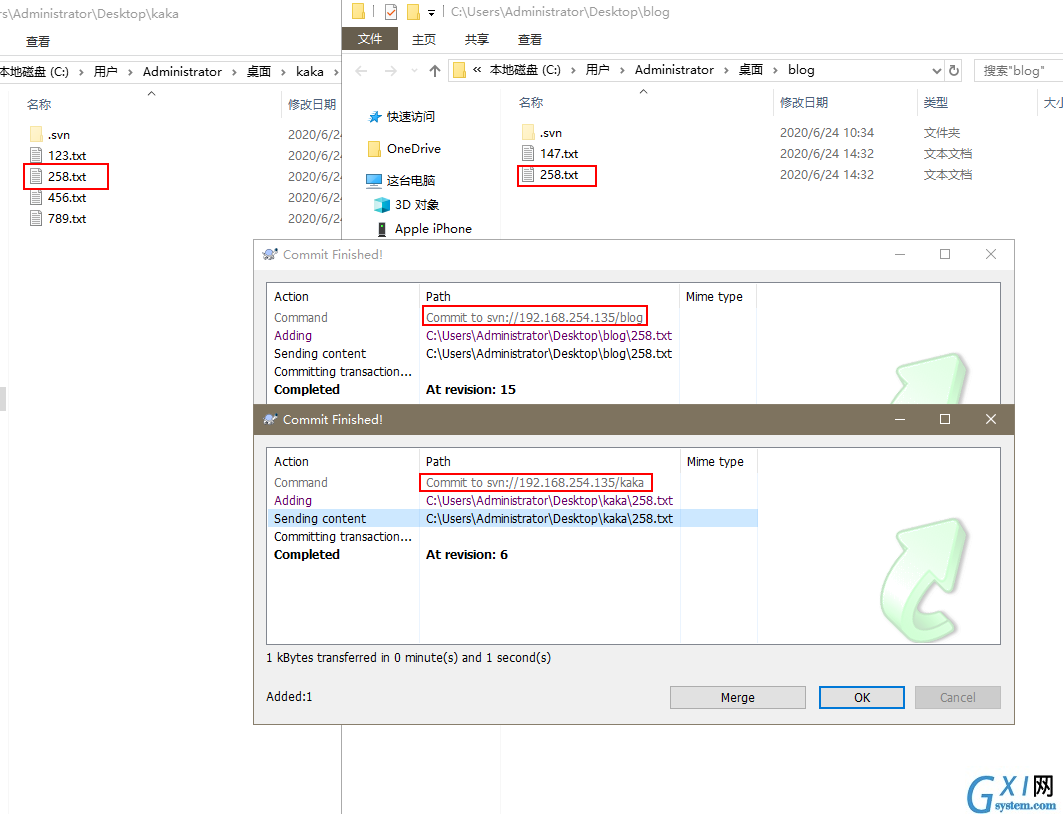
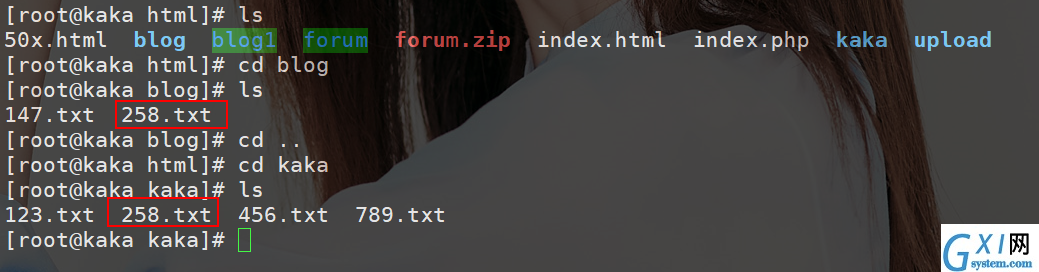 到这一步就把多项目使用同一个svn就搞定了。
到这一步就把多项目使用同一个svn就搞定了。五、用户权限设置
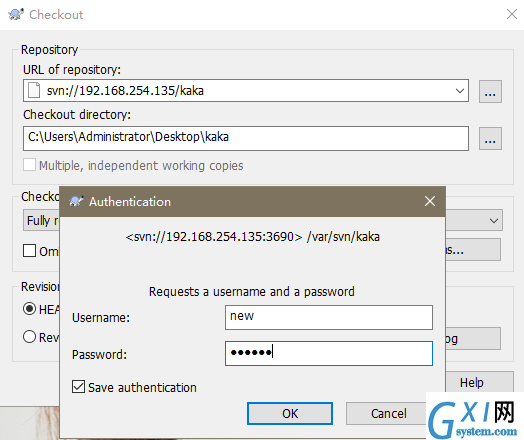 这个时候只有r权限 没有w权限的new用户是提交不了文件的
这个时候只有r权限 没有w权限的new用户是提交不了文件的